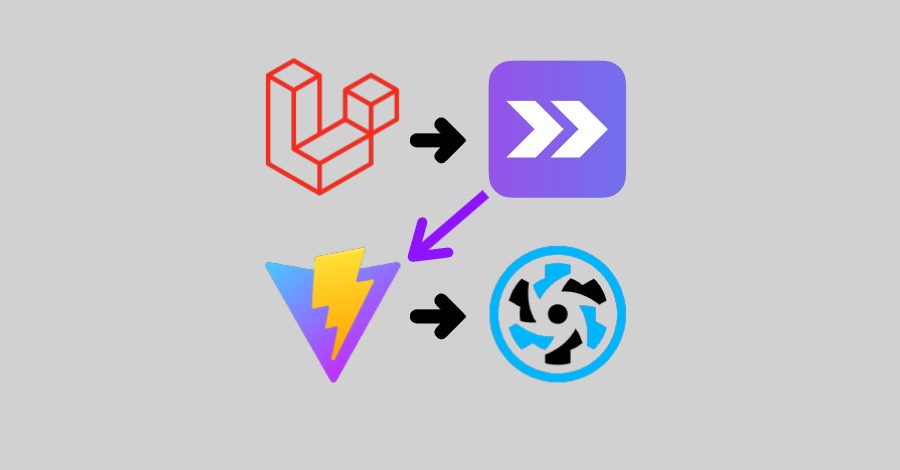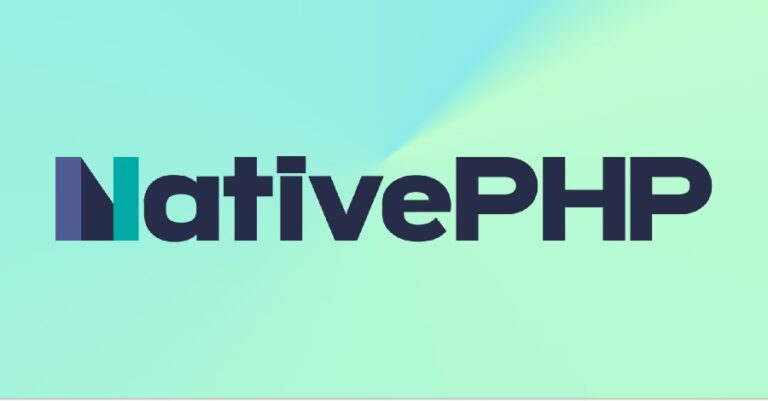Integrar o Quasar Framework dentro de uma aplicação Laravel + Inertia + Vue 3 é uma das formas mais modernas e eficientes de construir interfaces ricas, responsivas e com visual profissional, sem abandonar o ecossistema Laravel.
Neste tutorial completo, você aprenderá passo a passo como:
- Criar um novo projeto Laravel
- Configurar o Inertia.js com Vue 3
- Instalar o Quasar Framework
- Integrar o plugin do Quasar no Vite
- Criar um layout Vue utilizando o Layout Builder do Quasar
- Renderizar tudo dentro de uma rota Inertia
Ao final, você terá uma aplicação funcionando com Quasar totalmente integrada ao stack Laravel + Inertia.
Leia também: Multi-tenancy no Laravel
Tabela de Conteúdo
O que é o Quasar Framework?
O Quasar é um framework baseado em Vue.js que permite criar:
- Aplicações web (SPA e SSR)
- Aplicativos mobile (através do Capacitor e Cordova)
- Aplicações desktop (com Electron)
Mas, embora ele seja geralmente usado com seu próprio CLI, também é possível utilizá-lo como uma biblioteca Vue integrada ao Vite — exatamente o que faremos aqui.
Criando um novo projeto Laravel
Abra o terminal no diretório desejado (ex: htdocs) e rode:
composer create-project laravel/laravel quasar-inertiaApós a instalação, abra o projeto no VS Code:
code quasar-inertiaInstalando o Inertia.js com Vue 3
No terminal do projeto:
Instalar o backend do Inertia (Laravel)
composer require inertiajs/inertia-laravelCriar o middleware do Inertia
php artisan inertia:middlewareLaravel criará o arquivo:
app/Http/Middleware/HandleInertiaRequests.phpAgora registre o middleware no Kernel:
Arquivo:
app/Http/Kernel.phpAdicione no grupo “web”:
\App\Http\Middleware\HandleInertiaRequests::class,Segue a documentação do Inertia.
Configurando o template base (app.blade.php)
Renomeie o arquivo:
resources/views/welcome.blade.phppara:
resources/views/app.blade.phpE substitua todo o conteúdo pelo template oficial do Inertia (copiado da documentação).
Instalando o lado do cliente (Vue 3 + Inertia)
No terminal:
npm install @inertiajs/vue3Agora instale também o plugin do Vue para o Vite:
npm install @vitejs/plugin-vueEdite o arquivo:
resources/js/app.jsE adicione o bootstrap inicial do Inertia. Segue a documentação do Vue 3.
Instalando o Quasar Framework
Abra o site da documentação do Quasar e copie o comando de instalação.
Instalar Quasar + Quasar Extras
npm install quasar @quasar/extrasInstalar o plugin do Quasar para o Vite + Sass
npm install @quasar/vite-plugin [email protected]Configurar o Quasar no arquivo vite.config.js
Edite o arquivo:
vite.config.jsAdicione:
import vue from '@vitejs/plugin-vue'
import { quasar, transformAssetUrls } from '@quasar/vite-plugin'E depois inclua na exportação dos plugins:
plugins: [
vue({
template: { transformAssetUrls }
}),
quasar({
sassVariables: 'resources/css/quasar-variables.sass'
})
],Criar arquivo de variáveis do Quasar
Crie o arquivo:
resources/css/quasar-variables.sassDica: você pode configurar temas, cores e estilos do Quasar aqui.
Importar o Quasar no app.js
Abra:
resources/js/app.jsE adicione:
import { createApp, h } from 'vue'
import { Quasar } from 'quasar'
import 'quasar/dist/quasar.css'
import '@quasar/extras/material-icons/material-icons.css'
const app = createApp({
render: () => h(App, props)
})
app.use(Quasar)
app.mount('#app')Criar uma página Vue para testar o Quasar
Crie um arquivo:
resources/js/Pages/Home.vueAgora vamos gerar um layout visual.
Criar layout com o Quasar Layout Builder
No site do Quasar:
Acesse: Layout Builder
Selecione:
- Header
- Footer
- Drawer (opcional)
Clique em Export Layout, copie o código e cole dentro do seu Home.vue.
Renderizar a página no Laravel
Abra:
routes/web.phpE altere a rota principal:
use Inertia\Inertia;
Route::get('/', function () {
return Inertia::render('Home');
});Rodando a aplicação
Em dois terminais separados:
Servidor Laravel
php artisan serveFront-end com Vite
npm run devAcesse:
http://localhost:8000E pronto! Nossa aplicação Laravel + Inertia + Vue 3 rodando com Quasar Framework está funcionando.
Conclusão
Integrar o Quasar com Laravel + Inertia abre portas para:
- Interfaces modernas e responsivas
- Componentes prontos e profissionais
- Layouts otimizados para desktop e mobile
- Produtividade absurda no Vue
Esse setup é ideal para quem quer escalar aplicações sem complicações.